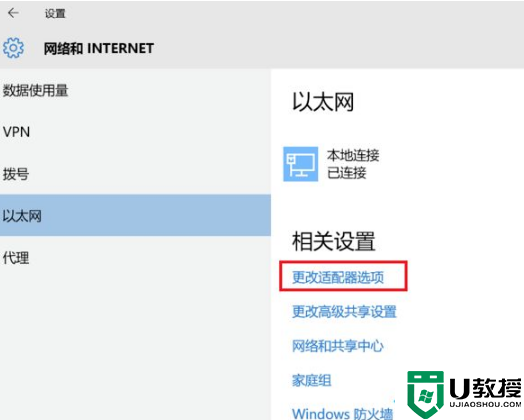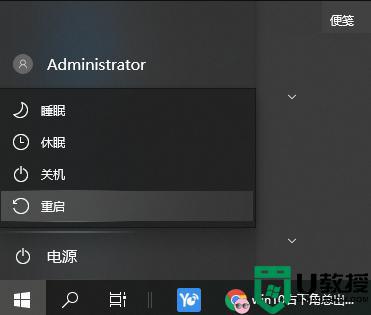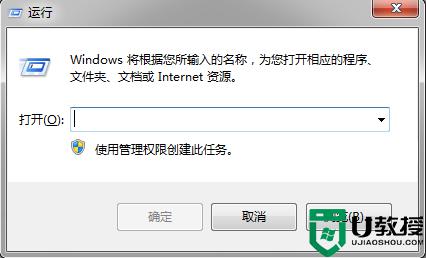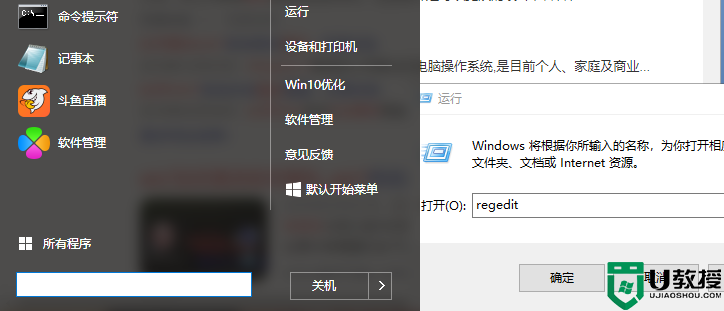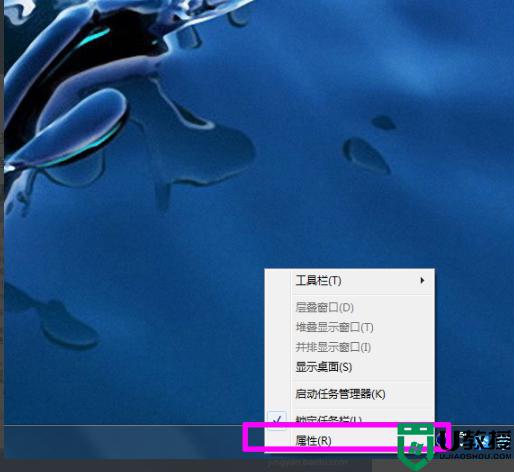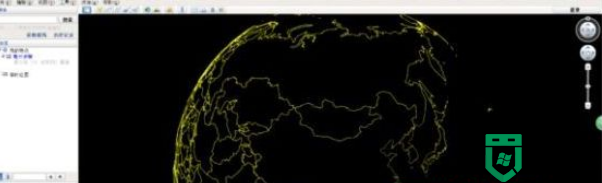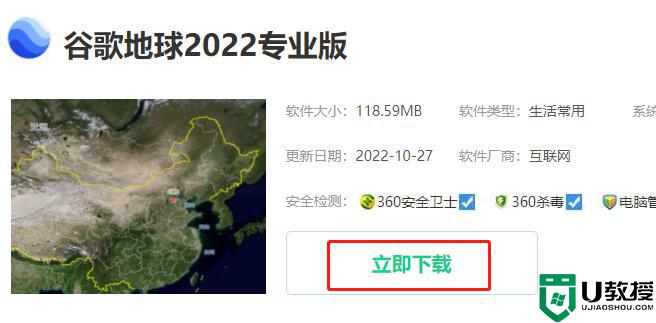电脑桌面右下角出现小地球怎么回事 网络图标变成地球形状的处理方法
在操作电脑的过程中,连接网络是我们必不可少的操作步骤,但最近有网友在准备连接时 ,却遇到了桌面右下角的网络图标变成了一颗球,还显示无法连接到lnternet的情况,这是怎么回事呢?许多用户应该不是很清楚电脑桌面右下角出现小地球的怎么办,所以下面本文为大家分享的就是网络图标变成地球形状的处理方法。
处理方法如下:
方法一:直接重启
先检查一下网线是否没插好,另外如果当前电脑没有重要的事项在操作,可以直接重启电脑,大部分的小问题可以通过重启电脑来快速解决,不行的啊,看方法二改dns。
方法二:修改DNS服务器
1、点击任务栏地球网络图标―网络和Internet设置,或者右键地球图标―打开网络和Internet设置;
2、找到并点击更改适配器选项
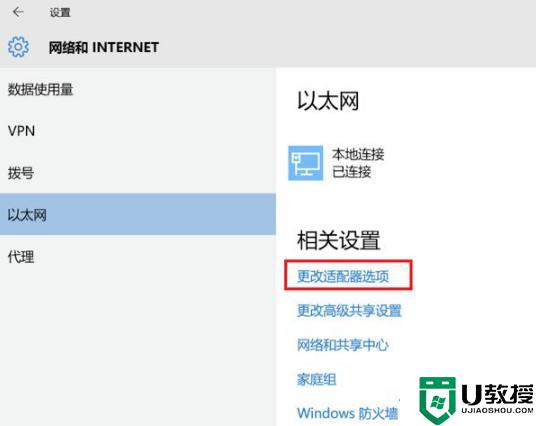
3、右键点击“以太网”或“本地连接”―属性,如果是WIFI就选择无线网络的属性;
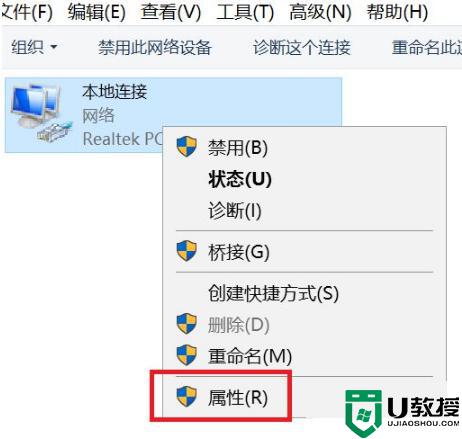
4、选择“Internet协议版本4”―属性;
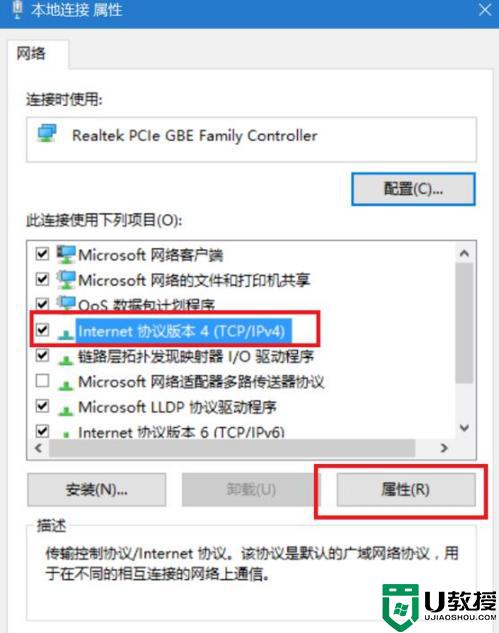
5、选择“使用下面的DNS服务器地址”,输入8.8.8.8,备用DNS服务器可以填上114.114.114.114等,然后点击确定。
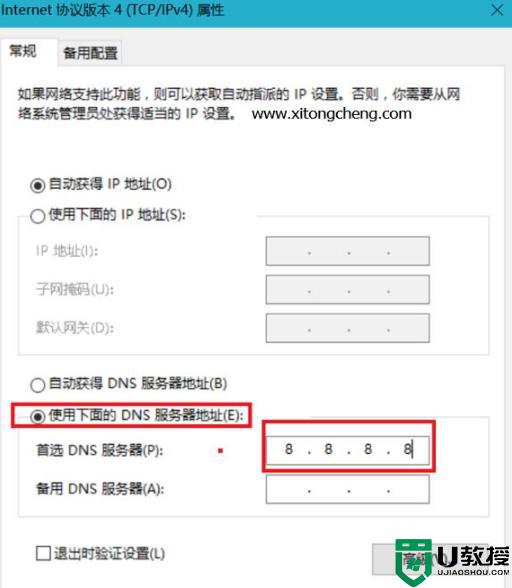
方法三:修改注册表取消网络检测
1、右键点击左下角的开始―运行―regedit,确定,打开注册表编辑器;
2、找到注册表键值
HKEY_LOCAL_MACHINESYSTEMCurrentControlSetservicesNlaSvcParametersInternet
3、双击Internet窗口右侧中的“EnableActiveProbing”,然后将其值更改为0。
4、点击确定,然后重启计算机。
以上就是关于网络图标变成地球形状的处理方法啦,有遇到相同情况的可以参考上面的方法来解决哦。